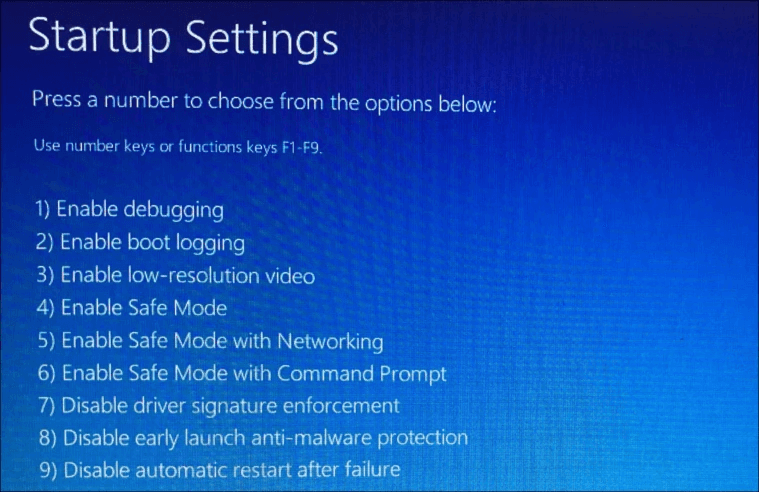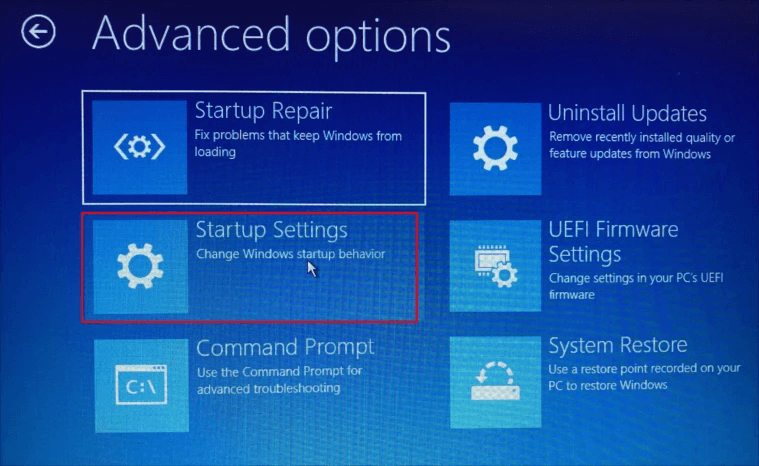El modo seguro del sistema operativo Windows es un modo restringido con solo las características básicas. No hay aplicaciones de terceros o controladores avanzados cargados, ya que este modo es para solucionar los errores y problemas en su PC. Hay muchas formas de iniciar Windows 11 en modo seguro y esta guía explicará cada una de ellas con los pasos relevantes.
Sin embargo, antes de intentar iniciar Windows 11 en modo seguro, es importante comprender que tres tipos de modos seguros pueden ayudar a solucionar problemas de su PC.
Modo seguro con funciones de red : este es un modo simple en el que obtiene controladores mínimos y no se cargan programas de terceros. Los controladores de red se cargan para que pueda conectarse a Internet y encontrar los pasos para la solución de problemas. Este es el modo seguro más preferido por los técnicos debido a su conectividad a Internet.
Modo seguro : este modo es similar al anterior, excepto por el hecho de que no podrá conectarse a Internet. Entonces, al elegir este Modo seguro, asegúrese de tener otro dispositivo cerca para los pasos de solución de problemas o de saber qué hacer.
Modo seguro con símbolo del sistema : como su nombre indica, este modo seguro omite la interfaz gráfica de usuario y carga el sistema operativo Windows con una ventana en blanco y negro. Esto solo lo usan los técnicos avanzados que ingresan algunos comandos y reparan su computadora.
¿Cómo arrancar en modo seguro de Windows 11?
Lista de contenidos
Existen algunos métodos diferentes sobre cómo puede iniciar Windows 11 en modo seguro. Se garantiza que cada método funciona al 100% y son solo los pasos los que son diferentes.
Método 1: use la Configuración para iniciar Windows 11 en modo seguro.
Este es el método más fácil para iniciar Windows 11 en modo seguro cuando su sistema ya se está ejecutando en modo normal. Siga los pasos que se explican a continuación:
Paso 1 : Presione Ventana + S para invocar el cuadro de búsqueda y escriba Configuración y luego haga clic en el mejor resultado de coincidencia.

Paso 2 : En la ventana Configuración, desplácese hacia abajo y haga clic en la opción Recuperación.
Paso 3 : Entre las muchas opciones de recuperación, ubique Inicio avanzado y haga clic en el botón Reiniciar ahora al lado.
Paso 4 : Aparecerá un cuadro de aviso, asegúrese de hacer clic en Reiniciar ahora nuevamente. Esto garantizará que su PC se reinicie en el entorno de recuperación de Windows.

Paso 5 : Tendría una pantalla azul con tres opciones donde debe seleccionar la etiquetada como Solucionar problemas.

Paso 6 : Avanzando, haga clic en Opciones avanzadas y luego haga clic en Configuración de inicio.

Paso 7 : A continuación, haga clic en el botón Reiniciar y luego la siguiente pantalla mostrará una lista de opciones sobre cómo reiniciar su computadora. Las opciones 4, 5, 6 son para los diferentes modos seguros que discutimos anteriormente.
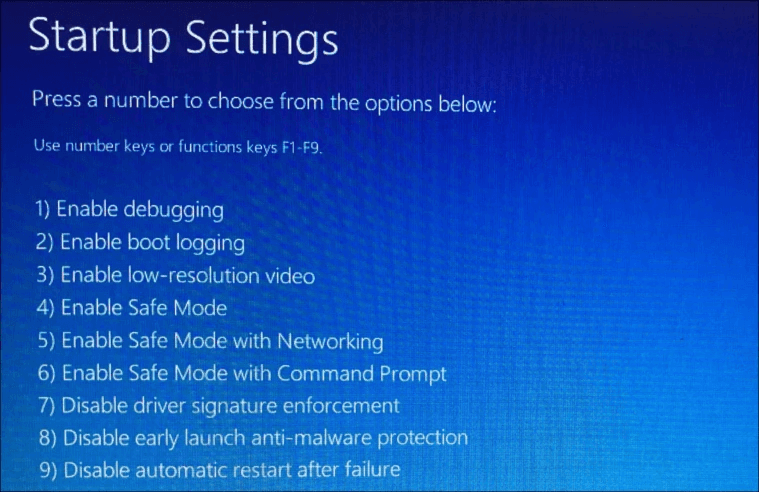
Paso 8 : Elija su modo y presione el número 4 o 5 o 6 en su teclado.
Paso 9 : Y espere un momento hasta que se complete el proceso de arranque de Windows 11 en modo seguro.
Existe otro método para facilitar el arranque de Windows 11 en modo seguro si su PC ya está encendida en el modo normal y es a través del menú Inicio. Estos son los pasos relevantes:
Paso 1 : Presione la tecla de Windows en su teclado para iniciar el menú Inicio y aquí debe hacer clic en el botón de Encendido en la esquina inferior derecha.
Paso 2 : Podrá elegir entre tres opciones, a saber, Suspender, Apagar y Reiniciar. Mantenga presionada la tecla Shift en su teclado y luego haga clic en Reiniciar.

Paso 3 : No suelte la tecla Shift hasta que su computadora se reinicie en el entorno de recuperación de Windows.
Paso 4: Espere un tiempo hasta que obtenga Windows RE y suelte la tecla Mayús y luego seleccione la opción Solucionar problemas.
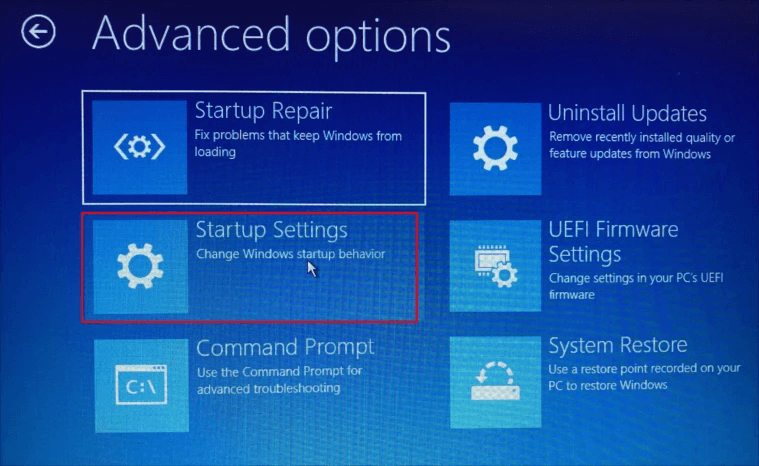
Paso 5 : A continuación, haga clic en Opciones avanzadas, luego seleccione Configuración de inicio y luego haga clic en el botón Reiniciar en la esquina inferior derecha.
Paso 6 : Verifique la lista de opciones y seleccione el modo en el que desea reiniciar la PC. Presione el número 5 si desea elegir el modo seguro con funciones de red.
Paso 7 : espere un tiempo y podrá iniciar Windows 11 en modo seguro
Método 3: use la pantalla de inicio de sesión para iniciar Windows 11 en modo seguro.
Los dos métodos descritos anteriormente fueron iniciar Windows 11 en modo seguro mientras se ejecuta en modo normal. Pero este método facilitará el arranque de Windows 11 en modo seguro desde la pantalla de inicio de sesión. Sigue estos pasos:
Paso 1 : Ubique el ícono de energía en la esquina inferior derecha de la pantalla de inicio de sesión y haga clic en él.
Paso 2 : Obtendrá tres opciones para elegir entre Suspender, Apagar y Reiniciar. Presione la tecla Shift en su teclado y haga clic en la opción Reiniciar.
Paso 3 : Windows RE se iniciará ahora donde debe hacer clic en las siguientes opciones en orden secuencial.
- Solucionar problemas> Opciones avanzadas> Configuración de inicio> Reiniciar> "Número"
- Presione el número 4 para el modo seguro
- Presione el número 5 para el modo seguro con funciones de red
- Presione el número 6 para el modo seguro con símbolo del sistema
Paso 4 : espere un tiempo y podrá iniciar Windows 11 en modo seguro
Método 4: use el símbolo del sistema para iniciar Windows 11 en modo seguro
Si es un usuario del símbolo del sistema, también hay un método para usted que le permitirá iniciar Windows 11 en modo seguro utilizando la ventana en blanco y negro. Estos son los pasos:
Paso 1: Presione Windows + S para invocar el menú de búsqueda y escriba Terminal de Windows y luego selecciónelo para iniciarlo.

Paso 2 : hay una opción desplegable donde puede elegir la pestaña Símbolo del sistema si se selecciona PowerShell o Azure Cloud Shell.
Paso 3 : Una vez que se selecciona la ventana del símbolo del sistema , escriba el siguiente comando seguido de la tecla Intro en su teclado.
shutdown.exe /r /o
Paso 4 : Aparecerá un mensaje en la pantalla que le informará que el sistema operativo Windows se apagará en un minuto. Espere hasta que la computadora se reinicie en el entorno de recuperación de Windows .
Paso 5 : Windows RE se iniciará ahora donde debe hacer clic en las siguientes opciones en orden secuencial.
- Solucionar problemas> Opciones avanzadas> Configuración de inicio> Reiniciar> "Número"
- Presione el número 4 para el modo seguro
- Presione el número 5 para el modo seguro con funciones de red
- Presione el número 6 para el modo seguro con símbolo del sistema
Paso 6 : Espere un tiempo y podrá iniciar Windows 11 en modo seguro
Método 5: Inicie Windows 11 en modo seguro modificando las configuraciones del sistema
El método final en la lista sobre Cómo iniciar Windows 11 en Modo seguro es único porque todos los métodos descritos anteriormente arrancarán su PC en Modo seguro solo una vez. Un reinicio posterior siempre arrancará su computadora en modo normal. Pero este modo asegurará que su computadora se inicie en modo seguro en todo momento hasta que desee volver al modo normal. Estos son los pasos:
Paso 1: Presione Windows + R para iniciar el cuadro Ejecutar y escriba "msconfig" seguido de Enter.

Paso 2: Se abrirá la ventana Configuración del sistema donde tendrá que hacer clic en la pestaña Arranque en la parte superior.
Paso 3 : Ahora seleccione la casilla de verificación "Arranque seguro" en Opciones de arranque.

Paso 4 : Haga clic en Aceptar y luego en el botón Reiniciar en el mensaje de confirmación.
Paso 5 : no habrá un entorno de recuperación de Windows y podrá iniciar directamente en modo seguro cada vez que inicie su computadora.
¿Quieres volver al modo normal?
Siga los pasos mencionados anteriormente mientras está en Modo seguro y desmarque la casilla etiquetada como "Arranque seguro"
¿La última palabra sobre cómo arrancar en modo seguro de Windows 11?
Estos métodos descritos anteriormente ayudarán a los usuarios a iniciar Windows 11 en modo seguro. Han sido probados por el equipo técnico de We The Geek y han funcionado bien. Puede elegir el método del botón de encendido mientras está conectado a su Windows 11 o está en la pantalla de inicio de sesión. Pero recuerde mantener presionado el botón Shift mientras elige reiniciar.
Preguntas frecuentes
Q1. ¿Cómo iniciar Windows 11 en modo seguro?
Existen varios métodos para iniciar Windows 11 en modo seguro. La más fácil es presionar el botón de inicio y hacer clic en el ícono de encendido y luego elegir Reiniciar mientras se presiona la tecla Shift en el teclado.
Q2. ¿Cómo inicio el administrador de arranque de Windows en modo seguro?
El Administrador de arranque de Windows se puede habilitar para que se inicie en modo seguro seleccionando la casilla de verificación etiquetada como Arranque seguro en la herramienta de configuración del sistema en su Windows 11.
Q3. ¿Cuáles son las formas más fáciles de iniciar Windows 11 en modo seguro?
Si desea iniciar su computadora en modo seguro cada vez que inicie su computadora, use el método de configuración del sistema; de lo contrario, use el menú Inicio para hacer clic en la opción Reiniciar mientras mantiene presionada la tecla Shift.